皆さんは、お店などを予約したり検索したりするときに、「Google」を使いますよね。
口コミやその店の場所などを検索すると、店の情報が詳しく掲載されたカードが表示されます。
そのカードを表示させるために必要なものが、「Googleマイビジネス」と呼ばれるものです。
ただ、このGoogleマイビジネスとGoogle広告の連携方法が良くわからないという人が多くいます。
では、Googleマイビジネスとはいったい何なのか。
そして、連携方法などをまとめて、Google広告のマイビジネス連携のメリットとデメリット!設定方法と活用法を解説!ということについてまとめてみました。
Googleマイビジネスとは?

Googleマイビジネスは、Googleが提供しているサービスの一つです。
内容は企業や店舗などの詳しい情報を登録することで、Googleのデスクトップ検索の結果右側(ナレッジパネルと呼ばれるものです)や、GoogleマップなどGoogleが提供するサービス上にその情報を掲載させることができるというものです。
つまり、極限を言うと自社のHPを持つ必要がなく、詳細情報がナレッジパネルに凝縮することができます。
この、ナレッジパネルとGoogle広告を連携させることで、広告配信に活かすことができるようになります。
ただ、ここで注意すべきなのは、Googleには様々な判断材料がありナレッジパネルに必ずしも情報が掲載されるとは限らない点です。
この判断材料は、Googleは公表していないのですが、滅多なことがない限り掲載されるようです。
Googleマイビジネスでできること
Googleマイビジネスで、何が出来るのでしょうか?い
Googleマイビジネスでは、以下のことができます。
- 店舗の基本情報を掲載できる
- 店舗の写真を掲載できる
- 口コミの管理・返信をできる
- リアルタイムの情報を発信できる
- 分析情報を閲覧できる
- 無料のWebサイトを作成できる
それぞれ1つずつご説明していきます。
店舗の基本情報を掲載できる
Googleマイビジネスでは、Google検索やGoogleマップにビジネス名・電話番号・住所・営業時間・ホームページURLなどの基本情報を掲載することができます。
基本情報はその店舗を知るうえで、必須ですよね。
ホームページURLがあれば間違いないですが、とくに知りたい情報として、営業時間・住所は大切です。
店舗の写真を掲載できる
Googleマイビジネスでは、店舗の外観・内観・メニュー・商品・スタッフなどを掲載して、その魅力をアピールすることができます。
ユーザー目線になって考えると分かりやすいですが、店舗の外観やメニューなど、文章だけでは伝わりにくいものでも画像があるだけで分かりやすくなります。
店内の雰囲気などもいちいち文字にするのではなく、写真で一発で伝わりますね。
口コミの管理・返信ができる
Googleマイビジネスでは、ユーザーが書き込んだ店舗の口コミを管理したり、その口コミに対して返信したりすることが可能できます。
今や口コミは、その店の判断材料としてとても大切になってきます。
質問などの書き込みがあれば返答したり、誤解があれば訂正する必要があります。
リアルタイムの情報を発信できる
Googleマイビジネスでは、店舗でおこなわれているキャンペーン・イベント・クーポンなどの情報を掲載することができます。
期間限定のクーポンや季節に関連したイベントなどでも、リアルタイムの情報を公開することが出来ます。
タイムリーな情報を発信することで、ユーザーの関心を高めることが可能です。
分析情報を閲覧できる
Googleマイビジネスでは、検索数・閲覧数・アクション数(着信件数、ルート検索、ウェブサイトへのアクセス数)などの数値をチェックすることができます。
また、その数値を元に分析し、Googleマイビジネスに登録している情報を随時修正することも可能です。
無料のWebサイトを作成できる
Googleマイビジネスでは、「Googleウェブサイトビルダー」という機能があります。
このGoogleウェブサイトビルダーによって、Googleマイビジネスに記載してある情報を元に簡易的なホームページを作成することができます。
これは、数分で作成することができるので、店舗を新しくオープンしたけど、Webサイトの用意が間に合わないなどというときにとても便利です。
Google広告との連携前にすべきこと

Google広告との連携前に、Googleマイビジネスのビジネスオーナーの確認作業を完了させておきましょう。
コードが記載されたハガキが、Googleマイビジネスのアカウント作成時に指定した宛先に届きます。
そしたら、ハガキ内に記載されているコードをGoogleマイビジネスの管理画面から登録して、オーナー確認を完了させておきましょう。
Google広告と連携方法は?

では、Google広告と連携をしていきましょう。
その前に、Googleマイビジネスへの登録が必要になります。
まず、「Googleマイビジネス」へログインします。
「Googleアカウントにログイン」するか、「アカウントを作成」して、「次へ」をクリックします。
ここで、ビジネスや店の情報を入力します。
次に、情報をGoogleマップ上に表示させるかどうかを選択します。
次に、ビジネスカテゴリを選択して、電話番号やURLなどを入力し「完了」をクリックします。
これで、Googleマイビジネスへの登録が完了するので、ここから本題の連携に移ってきます。
まず、Google広告の管理画面で「住所表示オプション」を設定します。
左側のメニューで「広告と広告表示オプション」→「広告表示オプション」を押し「+」ボタンをクリックします。
ここで、【GoogleアカウントとGoogleマイビジネスのアカウントが同じ方】は、「Googleマイビジネス アカウントを選択してください」を選択します。
- Google広告にログイン
- 左側のページメニューで [広告と広告表示オプション] をクリックし、ページ上部の [広告表示オプション] をクリック。+ボタン をクリックし、[住所表示オプション] を選択。
- アカウントを選択。[続行] をクリック。
- 必要に応じてビジネス名の入力やラベルフィルタの適用を行ったうえで、[完了] をクリック。
【アカウントが異なる方】は、「Googleマイビジネスの別のアカウントへのアクセス権をリクエストしてください」をクリックしてください。
- Google広告にログイン
- 左側のページメニューで [広告と広告表示オプション] をクリックし、ページ上部の [広告表示オプション] をクリック。+ボタン をクリックし、[住所表示オプション] を選択。
- [Google マイビジネスの別のアカウントへのアクセス権をリクエストしてください] を選択。Googleマイビジネスに登録されているメールアドレスを入力し、[続行] をクリック。Google マイビジネスアカウントに登録されたメールアドレスにリクエストが送られ、承認されると連携完了。 (*事前にGoogle マイビジネスアカウントに登録されたメールアドレスを把握しておき、リクエストメールが届く旨をオーナーに伝えておくことで連携がスムーズに)
これで、連携自体は完了となります。
Googleマイビジネスへの登録が完了したら、Google広告の管理画面で住所表示オプションを設定します。
Google広告住所オプションの表示方法は?

次に、住所表示オプションの設定方法をみていきます。
住所表示オプションは、「アカウント単位」、「キャンペーン単位」、「広告グループ単位」で設定することができます。
たいていの方は「キャンペーン単位」で設定をするので、ここではキャンペーン単位を例に挙げて説明していきます。
まず、対象のキャンペーンを選択後、メニューで「広告と広告表示オプション」→「広告表示オプション」を押し+ボタンをクリックします。
続いて、「住所表示オプション」をクリックします。
ここで表示させるビジネス情報の条件を選択し「保存」をクリックします。
表示させるビジネス情報は、下記の中から選択していきます。
- 同期しているすべてのビジネス情報・・・Google マイビジネスに登録しているすべてのビジネス情報が表示の対象となります。
- 同期しているビジネス情報で特定のラベルやビジネス名を持つもの・・・Google マイビジネス上で設定したラベルやビジネス名でフィルタリングされたビジネス情報が表示の対象となります。
- 選択するビジネス情報・・・Google マイビジネスに登録したビジネス情報から任意のビジネス情報を選択することができます。
- 住所表示オプションを使用しない・・・特定のキャンペーンまたは広告グループで住所表示オプションを表示させたくない場合に選択します。
因みに、住所表示オプションで広告に追加する情報は、Googleマイビジネスに登録する「ビジネス名」や「ラベル」を条件としフィルタリングも可能になっています。
より柔軟にフィルタリングして店舗をグループ分けする場合には、ビジネスの名前よりも自由度の高い「ラベル」を利用することをおすすめします。
ラベルを利用することで、固有のラベルを最大10個まで割り当てることができます。
例えば、「新規オープン」や「1日の訪問者数○○人以上」「1日の訪問者数○○人未満」など、状況によって変動していく情報などを入れておくと、ラベルの情報を更新すればその後の変化にも対応することができます。
なので、自らがどのようなビジネスをしているかによって、どんな活用方法が考えられるか検討してみるのが良さそうです。
また、「ラベル」はOR条件次第で最大3つの要素を組み合わせることが可能です。
フィルタリング:ビジネス名の表示
Googleマイビジネスで、設定したビジネス名を広告に表示させることができます。
ただ、このビジネス名は設定する際に、公式HPやSNSと統一するようにしておきましょう。
フィルタリング:ラベルの表示
ラベルの表示について、例を挙げて説明していきたいと思います。
まず、仮にGoogleマイビジネスで複数のテンポを運営していたとします。
すると、そのままGoogle広告と連携をしてしまうと、どの住所を広告で表示させるのかコントロールが効きません。
それを解決するのが「ラベル」なのです。
Googleマイビジネスでは、設定したラベルをフィルタリング条件として広告表示の設定をすることができます。
また、ラベル設定は、最大で10個まで設定できますが、複数条件を設定する場合は最大3つまで設定できます。
これを「OR条件」といいます。
たとえば、フレンチでも、カフェ、ビストロ、レストラン、トラットリアなど複数店舗を経営している場合でビストロだけの住所を表示したい場合には、「ビストロ」だけをラベル設定しておけば、ビストロだけを表示させることができます。
「カフェ」「ビストロ」「レストラン」と設定をしていれば、これらのラベルがついた住所がランダムで表示することができます。
また、業種が同じで複数店舗表示している場合などには、ラベルに「渋谷」「銀座」「新宿」などエリア名をつけておけば広告を出しわけることが可能です。
Google広告との連携でどのようなことができる?

Google広告との連携で可能になることは、大きく分けて3つあります。
それは、
- 住所表示オプションが使用可能
- 来店コンバージョンの計測が可能
- 店舗位置を利用した配信や入札の調整が可能
です。
1つ1つみていきます。
住所表示オプションが使用可能
広告オプションの1つである住所表示オプションが利用可能になり企業や店舗の詳細情報を追加することが可能です。
また、ユーザーが店舗の近くにいる場合や関心を示している場合は、
- Google検索ネットワーク
- Googleマップの検索結果
- Googleディスプレイネットワーク
- YouTube動画広告
に、掲載される可能性があります。
ウェブサイトを持たないビジネスであっても Google マイビジネスを使えば Google によるビジネスの確認を受けられるため、日常的な広告管理が不要な Google 広告のスマート アシスト キャンペーンで広告を出すことができます。
来店コンバージョンの計測が可能
アカウント制約がありますが、来店コンバージョンを計測することが可能です。
その条件としては、
- 利用可能な国に複数の実店舗がある
- 広告のクリック数や実店舗への来店が多い
- Googleマイビジネスと連携している
- Googleマイビジネスで各店舗のビジネス情報を登録している
があります。
なので、住所表示オプションを使用すると、来店コンバージョンを計測することが可能になるので、可能性を広げましょう。
店舗位置を利用した配信や入札の調整が可能
Google広告と連携すると、Googleマイビジネスに設定されている住所から一定距離圏内のユーザーに広告を配信することができます。
住所表示オプションを使用することによって、店舗拠点情報を広告に表示できます。
広告に会社や店舗の名称、住所、電話番号を表示できるため、顧客がローカルビジネスにアクセスしやすくなります。
また、マイビジネスに登録されている住所から、一定距離圏内のユーザーにのみ広告を表示させたり、距離に応じて入札単価の調整ができるので、より効率的な広告運用をすることができます。
Google広告とマイビジネスの連携でよくある疑問点

連携が完了して、いざ開始と意気込んだ矢先不具合が発生することがあります。
その不具合で、多い2つをご紹介します。
ビジネス情報が表示されない
これは、ステータスを確認し不承認となっている場合は内容を修正する必要があります。
そして、修正が終わったら再審査をする必要があります。
また、ステータスが承認になっていても住所表示オプションを含め、広告表示オプションの表示条件は広告の品質や入札単価によって決まります。
なので、必ずしも毎回表示されるとは限りません。
広告の品質が低い場合や、掲載順位が低い場合には、表示されないことが多いです。
また、住所表示オプションよりも他の広告表示オプションの方が、成果や利便性が良いと判断されればそちらが表示されることもあります。
電話番号表示オプションと住所表示オプションの電話番号が異なる場合は?
電話番号表示オプションと住所表示オプションが異なる場合は、住所表示オプションの電話番号が優先的に表示されるようになっています。
電話番号表示オプションと住所表示オプションを併用すると、広告に特定の店舗の情報を表示して、電話番号表示オプションで設定された番号ではなく、その店舗に関連付けられた電話番号への問い合わせを促すことができます。
なので、併用している場合は、住所表示オプションが優先的に表示されると考えられます。
電話番号表示オプションと住所表示オプションのどちらを設定したらいいのでしょうか?
あるいは、電話番号表示オプションと住所表示オプションの両方を設定するのか?
または、アカウント単位・キャンペーン単位で設定するのか?などは、アカウントの構造やサービスによっても異なるので、いずれにしてもルールを理解したうえで設定することが重要ですね。
一番大事なのは、常に最新の情報にしておくことがベストです。
Google広告のマイビジネス連携のメリットとデメリット!設定方法と活用法を解説!のまとめ
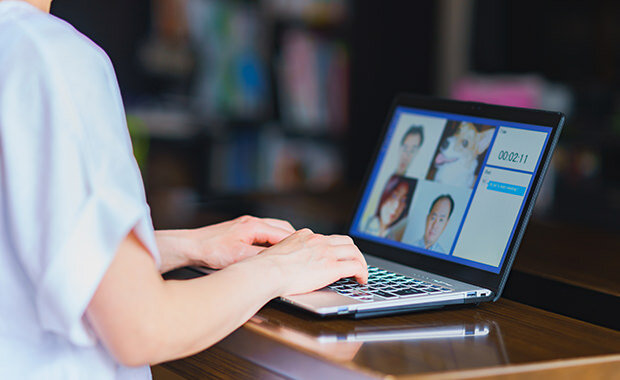
今回は、Google広告のマイビジネス連携のメリットとデメリットについてと、設定方法と活用法を詳しく解説しました。
Googleマイビジネスは、実は2015年から毎月何かしらのアップデートや機能追加が行われています。
なので、GoogleもGoogleマイビジネスを重要視していることは明白です。
これから様々な機能が追加、アップデートはされていくので今のうちに設定してしまいましょう。
なぜ、広告未経験の新入社員でも、CPA:947円でROAS:5,479%を出せたのか?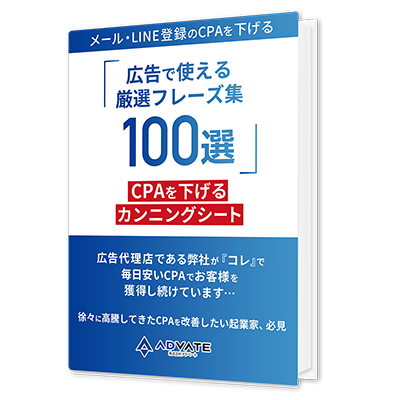 『メールやLINE登録CPAを下げる厳選フレーズ集100選』はもう受け取りましたか? ・1人社長から誰もがテレビCMで見たことがあるような企業、国会議員、同業の広告代理店や集客コンサルタントまでサポート この中で得られた知見を元に、広告のサポートをする中で使っている厳選フレーズをまとめました。 実際、これを使って、 ・広告費:¥77,688 という圧倒的な結果をたたき出しています。 メールやLINE登録CPAを下げたいのであれば、下記ボタンをクリックして詳細を確認してください。 |







